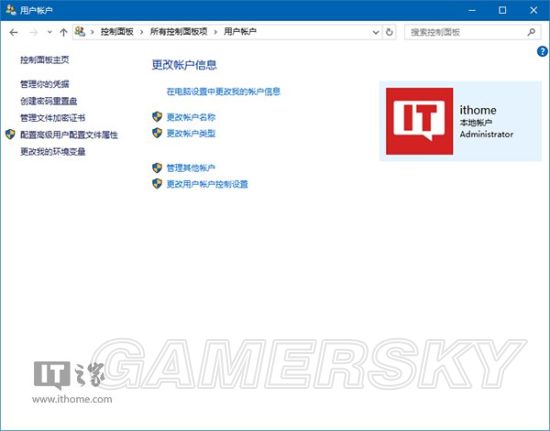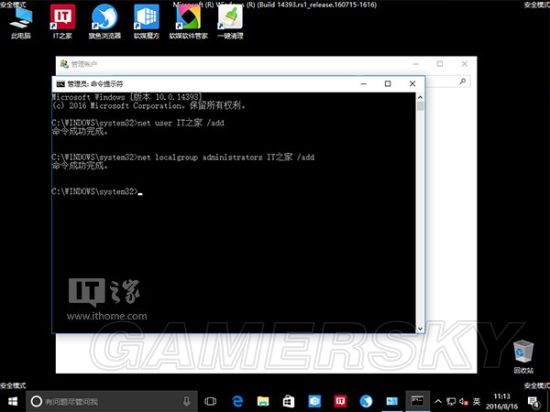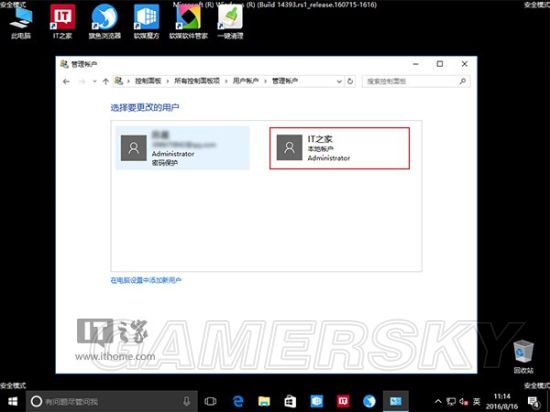Win10在安全模式下创建新账户方法 Win10安全模式中怎么创建新账户 |
您所在的位置:网站首页 › 新装win10让我们添加你的账户 › Win10在安全模式下创建新账户方法 Win10安全模式中怎么创建新账户 |
Win10在安全模式下创建新账户方法 Win10安全模式中怎么创建新账户
|
在安全模式下,Win10用户无法直接在设置中创建新账户,但有时候小伙伴们又需要通过这种方式来解决问题,其实方法是有的,接下来小编就为大家带来Win10在安全模式下创建新账户方法,告诉大家Win10安全模式中怎么创建新账户,快来一起看看吧。
友情提示,要想进入Windows10安全模式,可参考Win10进入安全模式方法:点击进入 安全模式创建新账户具体步骤如下: 1、单击开始按钮右键,选择“命令提示符(管理员)” 2、输入如下命令,按回车键(如下图): net user 账户名 /add
3、如果想把账户提升到管理员,可以再接着执行如下命令(如上图): net localgroup administrators 账户名 /add
这样一来,可以在控制面板的用户账户中看到新建的账户,该账户为本地账户,如果要使用微软账户,需要再登录。 标签:Win10Win10安全模式 |
【本文地址】
今日新闻 |
推荐新闻 |